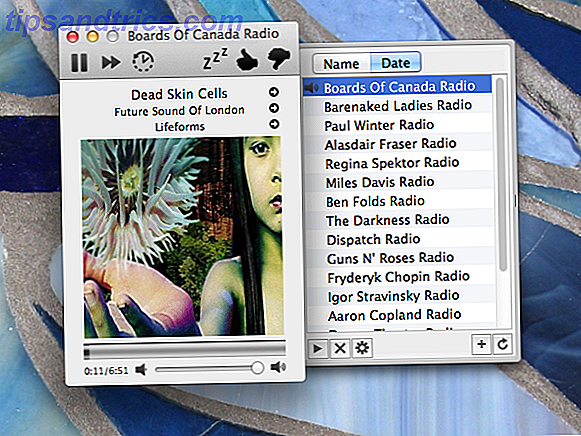Apple onderscheidt zich van andere bedrijven door haar houding ten aanzien van privacy. Terwijl Google je zet bijhoudt op je Android-telefoon en Windows 10 vol is met telemetrie, is het gebruik van Apple-producten in het algemeen niet een inbreuk op je privacy.
Het zal je dus misschien verbazen dat in MacOS High Sierra je Mac je locatie bijhoudt. Laten we eens kijken waarom Apple deze functie heeft toegevoegd, hoe het werkt en hoe je het kunt uitschakelen.
Wat zijn belangrijke locaties in macOS?
macOS High Sierra bevat een nieuwe functie met de naam Significante locaties . Hoewel het uw eigen reisroute niet bijhoudt zoals Google Maps doet, wordt het wel opgehaald op locaties die u vaak bezoekt.
Apple verklaart dat deze functie "belangrijke plaatsen voor u leert" om nuttige locatiegerelateerde informatie te bieden in Kaarten, Agenda, Foto's en meer. "
Stel dat je deel uitmaakt van een bordspelclub in Joe's Coffee Roastery. Als je een kalendergebeurtenis toevoegt voor een gameavond in de winkel, weet de Agenda dat je daar vaak naartoe reist en zou je het kunnen voorstellen wanneer je een nieuw evenement maakt om tijd te besparen.
Hoe u uw belangrijke locaties op Mac kunt bekijken
De lijst met locaties die je Mac belangrijk vindt, is een paar menu's diep begraven, maar het duurt slechts een minuut om ze te bekijken.
Open eerst Systeemvoorkeuren, die u vindt in het Apple-menu in de linkerbovenhoek. Voer de categorie Beveiliging en privacy in en ga naar het tabblad Privacy .
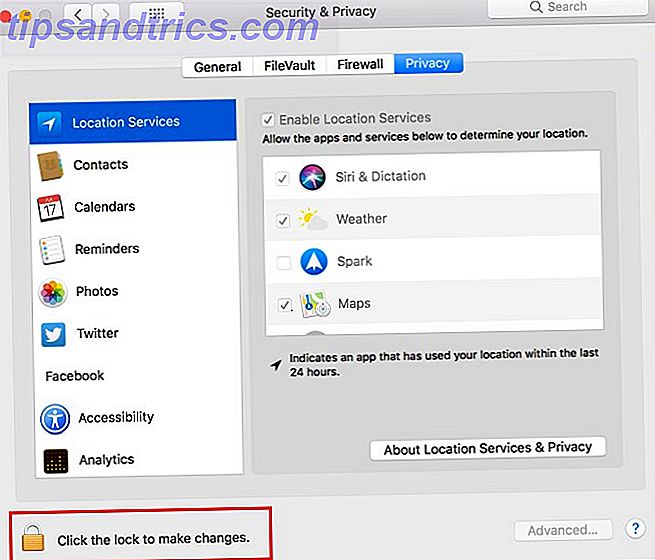
Hier ziet u een lijst met apps die toegang vragen tot gevoelige informatie. Selecteer locatieservices in de linkerkolom en klik vervolgens op de vergrendeling in de linkerbenedenhoek. Typ uw beheerderswachtwoord om wijzigingen toe te staan.
Blader vervolgens omlaag in de rechterkolom totdat u onderaan System Services ziet. Klik op de knop Details . Hiermee wordt een lijst met macOS-functies weergegeven die toegang hebben tot uw locatie.
De meeste hiervan zijn diensten die u waarschijnlijk wilt gebruiken. Tijdzone instellen is natuurlijk handiger dan het handmatig wijzigen van de tijdzone wanneer u reist, en Zoek mijn Mac geeft u een goede kans om uw verloren laptop te herstellen.
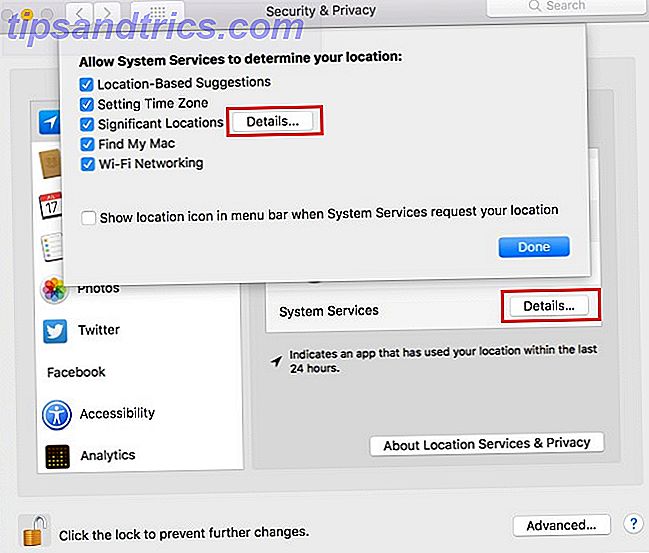
Maar we zijn geïnteresseerd in belangrijke locaties . Klik nogmaals op de knop Details . U ziet nu een lijst met steden die uw laptop onlangs heeft bezocht. Breid een stad uit met de vervolgkeuzepijl en je ziet meer specifieke locaties.
Uw Mac identificeert deze locaties op basis van nabijgelegen Wi-Fi-netwerken. Hoe kan Wi-Fi u overal ter wereld volgen? Hoe kan Wi-Fi u overal ter wereld volgen? Wanneer we online zijn, lekken we meer informatie uit dan we gewend zijn, vaak dankzij Wi-Fi . In feite kan het zelfs worden gebruikt om je te volgen waar je ook bent over de hele wereld. Lees Meer als je ze bezoekt, dus het zou behoorlijk accuraat moeten zijn. Natuurlijk, als je een desktop-Mac gebruikt, zal dit niet veel van nut zijn, omdat het niet draagbaar is.
Hoe belangrijke locaties op Mac te verwijderen
U kunt geen afzonderlijke locaties uit dit menu verwijderen. U moet op de knop Geschiedenis wissen klikken om ze allemaal te wissen.
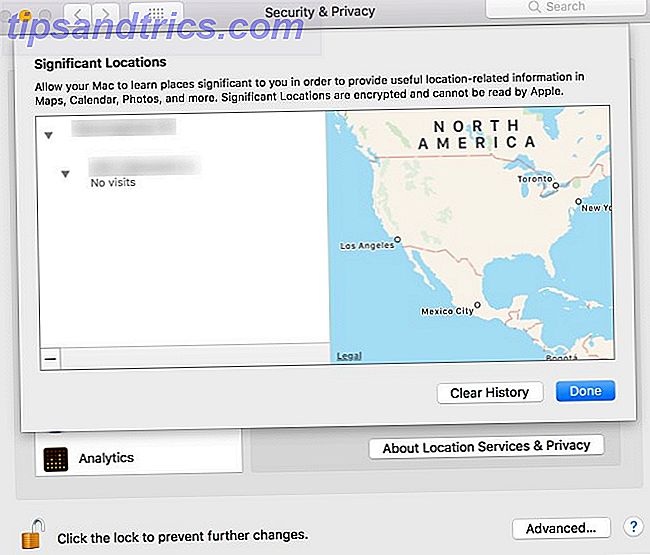
Nadat je ze hebt verwijderd, begint je Mac na verloop van tijd opnieuw met het verzamelen van locaties. Als u dit wilt stoppen, ga dan terug naar het detailvenster van het item System Services en schakel het selectievakje voor Aanzienlijke locaties uit . Je Mac houdt die locaties niet meer bij, maar kan je locatie nog steeds gebruiken voor andere taken.
Als u wilt, kunt u ook het pictogram Locaties weergeven in de menubalk weergeven wanneer Systeemservices uw locatie opvragen . U ziet het pictogram (het lijkt op een kompasaanwijzer) om aan te geven wanneer uw Mac uw locatie gebruikt voor een systeemdoel.
Om een stap verder te gaan en volledig te voorkomen dat uw Mac uw locatie gebruikt, schakelt u het vakje Locatieservices inschakelen uit op het eerder bezochte Privacy- tabblad. Hiermee wordt voorkomen dat alle apps en services je locatie gebruiken, waardoor de privacy toeneemt, maar sommige handige functies niet werken.
Weer en kaarten weten bijvoorbeeld niet waar je bent, wat betekent dat je handmatig wat extra info moet invoeren.
Volgt Locatietracking op Mac mijn privacy?
Als u op de tab Over locatiediensten en privacy op het tabblad Privacy klikt, moet Apple dit zeggen over de functie:
"Uw computer zal plaatsen bijhouden die u recentelijk bent geweest, evenals hoe vaak [...] u hen bezocht om plaatsen te leren kennen die voor u van belang zijn. Deze gegevens worden end-to-end gecodeerd verzonden tussen uw iCloud-apparaten en worden niet gedeeld zonder uw toestemming. "
Op de pagina Belangrijke Locaties legt Apple uit:
"Aanzienlijke locaties zijn gecodeerd en kunnen niet door Apple worden gelezen."
Deze locatiegegevens kunnen dus niet door Apple of door derden worden gelezen. Het bestaat alleen op uw apparaat om het lokale besturingssysteem beter te laten werken. Het lijkt er echter op dat significante locaties tot nu toe niet veel gebruik hebben.
Hoewel het helpt een paar ingebouwde Mac-apps beter te werken, doet het niets super interessant, zoals wanneer Siri je vertelt wanneer je moet vertrekken voor afspraken of andere plaatsen die je misschien leuk vindt.
Over het algemeen, als het goed is met andere Apple-services en apps van derden die gebruikmaken van uw locatie, hoeft u zich geen zorgen te maken dat het tijd is om te stoppen GPS op uw iPhone uit te schakelen Het is tijd om te stoppen GPS op uw iPhone uit te schakelen Of het gaat om het sparen van de batterij of om te voorkomen dat de NSA elke beweging bijhoudt, zijn uw redenen om het vermogen van uw iPhone om u te lokaliseren waarschijnlijk niet gerechtvaardigd. Lees er ook meer over.
Aanzienlijke locaties: nuttig, maar overbodig
Locatieservices zijn slechts één manier om uw Mac personaliseerbaar te maken Top 7 manieren om uw Mac-bureaublad te personaliseren Top 7 manieren om uw Mac-bureaublad te personaliseren Maak uw Mac persoonlijker: verander hoe toepassingen, uw bureaublad en de rest van OS X er uitzien. Lees verder . Maar er is geen druk om dit ingeschakeld te houden als je het niet wilt.
Vanaf MacOS High Sierra is er niet veel zichtbaar voordeel als je niet afhankelijk bent van Apple-apps zoals Agenda en Kaarten. Dit kan in de toekomst nuttiger worden, op welk moment u kunt beslissen of u het actief wilt houden of niet.
Gelukkig heeft Apple besloten om deze informatie lokaal te bewaren. Het wordt niet gesynchroniseerd met Apple-servers, dus het bedrijf gebruikt het niet voor iets kwalijks.
Met alles in aanmerking genomen, zou deze functie je niet al te veel pauze moeten geven, vooral omdat je locatie al overal wordt gevolgd waar je naartoe gaat 4 Manieren waarop je locatie overal wordt gevolgd Waar je ook naartoe gaat 4 manieren waarop je locatie wordt gevolgd Waar je ook gaat Tegenwoordig is het gebruikelijk kennis dat uw telefoon en computer uw locatie volgen. Maar het is niet alleen Google en Facebook. Je verblijfplaats wordt op nog minstens vier manieren bijgehouden. Lees verder .